
Bu yazılım, sürücülerinizi çalışır durumda tutar, böylece sizi yaygın bilgisayar hatalarından ve donanım arızalarından korur. Tüm sürücülerinizi şimdi 3 kolay adımda kontrol edin:
- DriverFix'i indirin (doğrulanmış indirme dosyası).
- Tıklayın Taramayı Başlat tüm sorunlu sürücüleri bulmak için.
- Tıklayın Sürücüleri güncelle yeni sürümleri almak ve sistem arızalarını önlemek için.
- DriverFix tarafından indirildi 0 okuyucular bu ay
“Yazan garip bir mesaj fark ettiyseniz,Kısayol Yardımcı Programınız İçin Eksik Bir Sürücü İndirin ve Yükleyin” senin içinde Hareket Merkezi, bu muhtemelen can sıkıcı mesajı Eylem Merkezinizden kaldırmak için size uygun bir çözüm sunmaya çalışacağız.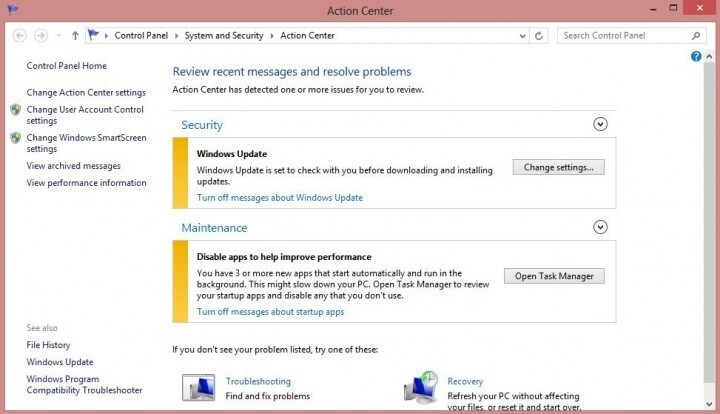
Kısayol tuşu yardımcı program sürücünüzü silen bazı üçüncü taraf yazılımlar gibi çeşitli faktörler bu soruna neden olabilir. Windows Update muhtemelen bunu halletmelidir, ancak yapmazsa, deneyebileceğiniz birkaç alternatif geçici çözüm vardır.
Windows 10'da Hotkey Utility sorunları nasıl düzeltilir
- Windows Update Sorun Gidericisini çalıştırın
- Bilgisayarınızı güncelleyin
- Kısayol yardımcı programı sürücüsünü üreticinin web sitesinden indirin
- Ek çözümler
Yöntem 1: Windows Update Sorun Gidericisini çalıştırın
Belki Windows Update gerçekten bir çözüm sunar, ancak bir şekilde zarar görmüş veya bilgisayarınıza güncellemeleri iletmek için belirli sorunları var. Windows Update'in düzgün çalıştığından emin olmak için bir Windows Update Sorun Giderici çalıştıracağız ve herhangi bir sorun bulup bulmadığına bakacağız.
Microsoft, Windows Güncelleştirmeleri için otomatik sorun gidericiyi aşağıdakilerin bir parçası olarak oluşturdu: Düzelt aracı. Buradan indirmeniz, çalıştırmanız ve sihirbazın tüm işi sizin için yapmasına izin vermeniz yeterlidir. Windows Update sorun gidericisini kendi başınıza da çalıştırabilirsiniz. Ara'ya gidin> sorun giderici yazın ve Sorunları bul ve düzelt'i açın> Sistem ve Güvenlik altında Windows Update ile sorunları düzelt'e tıklayın.
GÜNCELLEME: Microsoft'un Düzeltme aracı artık indirilemez. Şirket artık desteklemiyor.
Yöntem 2: Bilgisayarınızı güncelleyin

Windows 10 için en son sistem güncellemelerini yüklediğinizde, makineniz için en son sürücü sürümlerini de yüklersiniz. Bu nedenle, Hotkey Yardımcı Programınız için eksik sürücüyü yüklemek için 'Güncellemeleri kontrol et' düğmesine basın.
- İLİŞKİLİ: Windows 10'da güncel olmayan sürücüler nasıl güncellenir
Yöntem 3: Kısayol yardımcı programı sürücüsünü cihaz üreticinizin web sitesinden indirin
Bu hata mesajını dizüstü bilgisayarınızda aldığınızı varsayıyoruz çünkü bu sorundan şikayet eden kişiler bunun dizüstü bilgisayarlarında meydana geldiğini söylediler. Bu nedenle, Windows Update yardımcı olmazsa, dizüstü bilgisayarınızın üreticisinin web sitesine ulaşın, yardımcı program sürücüsünü bulun ve kendiniz indirin.
Yöntem 4: Ek çözümler
gerçekleştirmek gibi diğer bazı çözümleri de deneyebilirsiniz. sistem geri yükleme veya temiz önyükleme yapın, ancak dikkatli olun, çünkü ne yaptığınızı bilmiyorsanız bu işlemler bilgisayarınıza zarar verebilir.
Herhangi bir yorumunuz veya öneriniz varsa, bunları aşağıdaki yorumlara yazın, okumayı çok isteriz.
KONTROL ETMEK İÇİN İLGİLİ KILAVUZLAR:
- DÜZELTME: Windows kurulumu, bir veya daha fazla önyükleme açısından kritik sürücü yükleyemedi
- DÜZELTME: Windows 10 güncellemesinden sonra AMD Sürücüleri Devre Dışı Bırakıldı
- Windows 10'da bozuk bir klavye sürücüsü nasıl düzeltilir
![CMPXCHG16b / CompareExchange128 işlemci sorunu [FIX] • Hatalar](/f/049d1fb6a2a78ccd701603fe84a08337.webp?width=300&height=460)
![Ableton Live, bilgisayarımda yüksek CPU kullanımına neden oluyor [UZMAN DÜZELTME]](/f/d4e9ae725124e9537190de39212d9db1.jpg?width=300&height=460)
